Advertentie
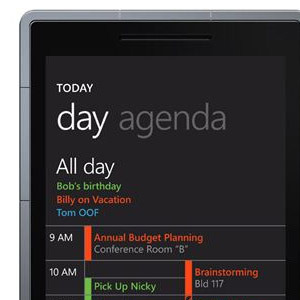 Ik heb onlangs de overstap gemaakt van Google Android naar Windows Phone 7. Hoewel de kalenderapplicatie (net als de rest van het mobiele platform) veel gelikter en gemakkelijker te gebruiken is, is het contrast in ondersteuning voor Google-integratie merkbaar. Ik moet hieraan toevoegen dat Microsoft hier niet echt de schuld heeft. Ze hebben hun best gedaan om accountintegratie en synchronisatie te bieden voor de producten van hun concurrenten. Een pluim daarvoor.
Ik heb onlangs de overstap gemaakt van Google Android naar Windows Phone 7. Hoewel de kalenderapplicatie (net als de rest van het mobiele platform) veel gelikter en gemakkelijker te gebruiken is, is het contrast in ondersteuning voor Google-integratie merkbaar. Ik moet hieraan toevoegen dat Microsoft hier niet echt de schuld heeft. Ze hebben hun best gedaan om accountintegratie en synchronisatie te bieden voor de producten van hun concurrenten. Een pluim daarvoor.
Helaas hebben sommige dingen wat extra aanpassingen nodig om ze goed te laten werken. Voor mij was dit de synchronisatie van Google Agenda. U kunt uw Google Agenda-account vrij eenvoudig toevoegen aan uw Windows Phone. Uw Windows Phone synchroniseert echter standaard niet meerdere agenda's. Hier leest u hoe u dit kunt oplossen en kunt genieten van al het goede van Google Agenda op uw Windows Phone zonder dat u synchronisatietoepassingen van derden hoeft aan te schaffen.
Stap één: voeg uw Google-account toe
Voordat we beginnen, moet u uw Google-account toevoegen aan uw Windows Phone. Als je dit al hebt gedaan, kun je deze stap overslaan. Ga anders naar
instellingen en selecteer e-mail + accounts op het tabblad Systeem.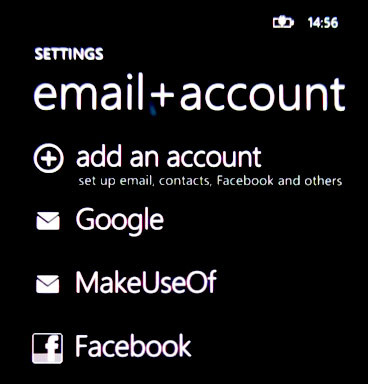
Selecteer op het tabblad e-mail + account voeg een account toe. Voer uw Google-gebruikersnaam of e-mailadres en wachtwoord in en laat uw Windows Phone een eerste Google-agendasynchronisatie uitvoeren.
Stap twee: synchroniseer uw agenda
Met je Google-account toegevoegd, moeten we eerst toestaan dat het je Windows Phone synchroniseert met Google Agenda. Selecteer uw Google-account in het e-mail + accountoverzicht. Als je dit nog niet hebt hernoemd, moet het gewoon de naam ‘Google’ heten.
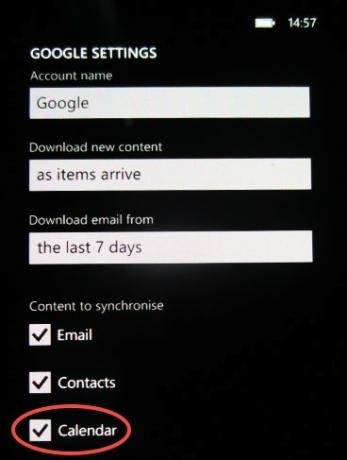
In uw Google-accountinstellingen onder inhoud om te synchroniseren zorg ervoor dat onderaan de pagina Kalender is nagekeken. Met deze voorkeuren synchroniseert uw Windows Phone al met Google Agenda. Als je echter meer dan één agenda aan je account hebt gekoppeld, wordt alleen de primaire agenda gesynchroniseerd. Om dit te verhelpen, hebben we wat hulp van Google nodig.
Stap drie: Google Sync-voorkeuren
Ga met uw Internet Explorer op uw Windows Phone naar " http://m.google.com/sync/“. Als alles in orde is, zou je de naam van je telefoon moeten zien, of gewoon ‘WindowsPhone’ bovenaan de pagina.
Belangrijk: in sommige gevallen krijg je een foutmelding dat ‘Google Sync wordt niet ondersteund’ op je telefoon. Zelfs als je een geldige smartphone gebruikt! Als u de pagina in een andere taal dan Engels bekijkt, wijzigt u de taal in Amerikaans Engels) op dit moment.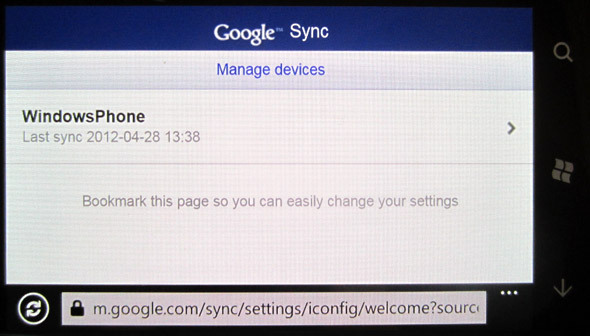
Nadat u uw telefoon heeft geselecteerd, kunt u specificeren welke agenda's u met uw Windows Phone wilt synchroniseren door tot 25 agenda's te selecteren onder Mijn agenda's. Voor alle informele en zelfs de meeste professionele gebruikers zou dit voldoende moeten zijn.
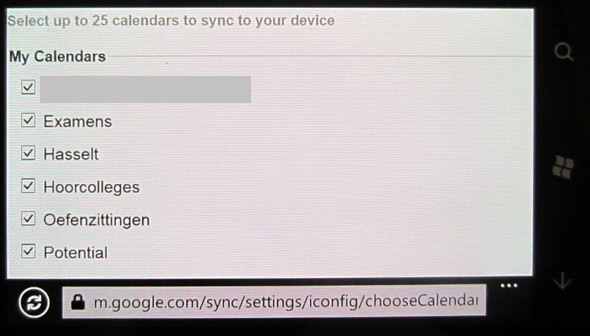
Om deze agenda's te bekijken, moet je telefoon opnieuw synchroniseren met je Google-account. U kunt wachten tot dit automatisch gebeurt, of ga naar de pagina met e-mail + accounts, druk lang op uw Google-account en selecteer ‘synchroniseren’. Als het klaar is, moeten alle agenda's die je eerder hebt geselecteerd, in je Agenda-app zijn verschenen.
Wat wil je nog meer doen of zou je willen kunnen doen op je Windows Phone? Laat het ons weten in de reacties hieronder!
Ik ben een schrijver en student computerwetenschappen uit België. Je kunt me altijd een plezier doen met een goed artikelidee, boekaanbeveling of receptidee.


